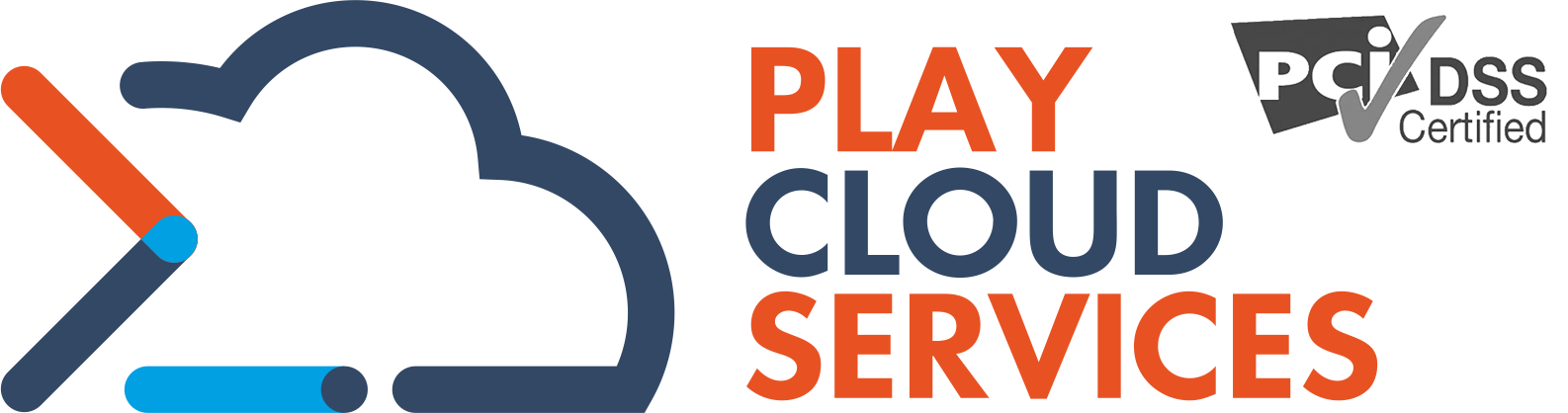Στον πίνακα διαχείρισης του Cloud Hosting σας η PCS παρέχει ένα αυτόματο Κέντρο μετεγκατάστασης με ένα κλικ που υποστηρίζει μετεγκαταστάσεις από τους μεγαλύτερους κεντρικούς υπολογιστές και τους πιο δημοφιλείς πίνακες ελέγχου. Αυτό είναι διαθέσιμο σε όλους τους πελάτες χωρίς επιπλέον χρέωση.
Ωστόσο, δεν είναι πάντα δυνατή η αυτόματη μετεγκατάσταση ενός ιστότοπου. Για αυτές τις περιπτώσεις η διαδικασία μετεγκατάστασης ιστότοπου έχει 3 βασικά στάδια:
1.Λήψη των δεδομένων από τον παλιό πάροχο
2.Εισαγωγή των δεδομένων σε PCS Cloud Hosting
3.Ενημέρωση του αρχείου ρυθμίσεων του ιστότοπου
Παρακάτω παρουσιάζουμε τα βήματα που απαιτούνται συνήθως για μια μη αυτόματη μετεγκατάσταση ιστότοπου.
1. Δημιουργήστε το πακέτο φιλοξενίας στην PCS. Αυτό παρέχει τον ιστότοπο στην πλατφόρμα μας, σας επιτρέπει να έχετε πρόσβαση στον ιστότοπο μέσω της προσωρινής διεύθυνσης URL και διασφαλίζει ότι έχετε πρόσβαση FTP.
2. Ξεκινήστε τη λήψη των αρχείων του ιστότοπού σας από τον παλιό πάροχο: πραγματοποιήστε μια σύνδεση FTP χρησιμοποιώντας τα στοιχεία του προηγούμενου λογαριασμού σας FTP και πραγματοποιήστε λήψη όλων των αρχείων από τον χώρο Ιστού στον τοπικό σας υπολογιστή.
3. Κάντε λήψη της βάσης δεδομένων σας. Θα χρειαστείτε ένα αντίγραφο ασφαλείας όλων των βάσεων δεδομένων που χρησιμοποιεί ο ιστότοπος. Όλοι οι κύριοι κεντρικοί υπολογιστές θα εκτελούν το λογισμικό διαχείρισης phpMyAdmin που σας επιτρέπει να εισάγετε και να εξάγετε τις βάσεις δεδομένων σας μέσω ενός ιστότοπου. Τα βήματα είναι:
-Πρώτα, αποκτήστε πρόσβαση στο phpMyAdmin (MyAccount > Διαχείριση φιλοξενίας > [επιλογή πακέτου] > phpMyAdmin)
-Κάντε κλικ στη βάση δεδομένων που θέλετε να δημιουργήσετε αντίγραφο ασφαλείας στην αριστερή πλευρά
-Κάντε κλικ στην καρτέλα «Εξαγωγή» στο επάνω μέρος της σελίδας σας
-Αφήστε επιλεγμένο το "Quick" στην επιλογή Export Method
-Επιλέξτε τη μορφή που επιθυμείτε: συνιστούμε την SQL για τις περισσότερες περιπτώσεις
-Κάντε κλικ στο "Μετάβαση"
4. Ανεβάστε τα αρχεία στο Cloud Hosting σας. Για να αποκτήσετε πρόσβαση στο FTP πριν αλλάξετε τους διακομιστές ονομάτων ή ενημερώσετε το DNS για τον τομέα σας, θα χρειαστείτε το όνομα κεντρικού υπολογιστή FTP που εμφανίζεται στην ενότητα "Έλεγχος διακομιστή ονομάτων". Αυτό εμφανίζεται αυτόματα για όλους τους τομείς που δεν χρησιμοποιούν τους διακομιστές ονομάτων μας ως το τελευταίο τμήμα στη δεξιά πλευρά όταν διαχειρίζεστε τα πακέτα φιλοξενίας σας.
5. Δημιουργήστε μια βάση δεδομένων στο Cloud Hosting σας. Μπορείτε να το κάνετε μέσω MyAccount > Διαχείριση φιλοξενίας > [επιλογή πακέτου] > Βάσεις δεδομένων MySQL. Σημειώστε το όνομα κεντρικού υπολογιστή, το όνομα βάσης δεδομένων/όνομα χρήστη και τον κωδικό πρόσβασης για τη νέα βάση δεδομένων σας, καθώς θα χρειαστείτε αυτές τις λεπτομέρειες αργότερα.
6. Εισαγάγετε το αντίγραφο ασφαλείας της βάσης δεδομένων σας στη βάση δεδομένων που δημιουργήθηκε πρόσφατα. Για άλλη μια φορά συνιστούμε να χρησιμοποιήσετε το phpMyAdmin για αυτόν τον σκοπό:
MyAccount > Διαχείριση φιλοξενίας > [επιλογή πακέτου] > phpMyAdmin
Συνδεθείτε αυτόματα στο phpMyAdmin για κάθε μία από τις βάσεις δεδομένων σας. Κάντε κλικ στην καρτέλα «Εισαγωγή» στο επάνω μέρος της σελίδας σας.
Περιηγηθείτε στον υπολογιστή σας για την εξαγωγή βάσης δεδομένων που πραγματοποιήσατε προηγουμένως
Επιλέξτε τη μορφή που ταιριάζει με την εξαγωγή: αυτή θα είναι SQL για τις περισσότερες περιπτώσεις
Κάντε κλικ στο "Μετάβαση"
Εάν η εισαγωγή αποτύχει, ίσως θελήσετε να δοκιμάσετε ξανά χωρίς την επιλογή "Ενεργοποίηση ελέγχων ξένων κλειδιών".
7. Ενημερώστε τα διαπιστευτήρια στο αρχείο ρυθμίσεων του ιστότοπου. Το ακριβές αρχείο που πρέπει να ενημερώσετε εξαρτάται από το λογισμικό που εκτελεί ο ιστότοπος, αλλά παραθέτουμε τα πιο συνηθισμένα αρχεία διαμόρφωσης παρακάτω:
WordPress: wp-config.php
Joomla: configuration.php
Drupal: sites/default/settings.php
Magento: app/etc/local.xml
8. Η ιστοσελίδα θα είναι πλέον πλήρως λειτουργική στην πλατφόρμα μας. Για να δοκιμάσουμε τον ιστότοπο, παρέχουμε μια Προσωρινή διεύθυνση URL που θα είναι ορατή στη δεξιά πλευρά του πίνακα ελέγχου. Για μια πιο ολοκληρωμένη δοκιμή, μπορείτε να τροποποιήσετε το αρχείο hosts σας, το οποίο σας επιτρέπει να παρακάμψετε το όνομα τομέα στον υπολογιστή σας, ώστε να μπορείτε να επισκεφτείτε τον τομέα σας στo Cloud Hosting ενώ το υπόλοιπο διαδίκτυο εξακολουθεί να φτάνει στον τρέχοντα ιστότοπο.
9. Ώρα να βγείτε ζωντανά! Μετά τη δοκιμή, μπορείτε να αλλάξετε τους διακομιστές ονομάτων του τομέα και (προαιρετικά) να μεταφέρετε τον τομέα.